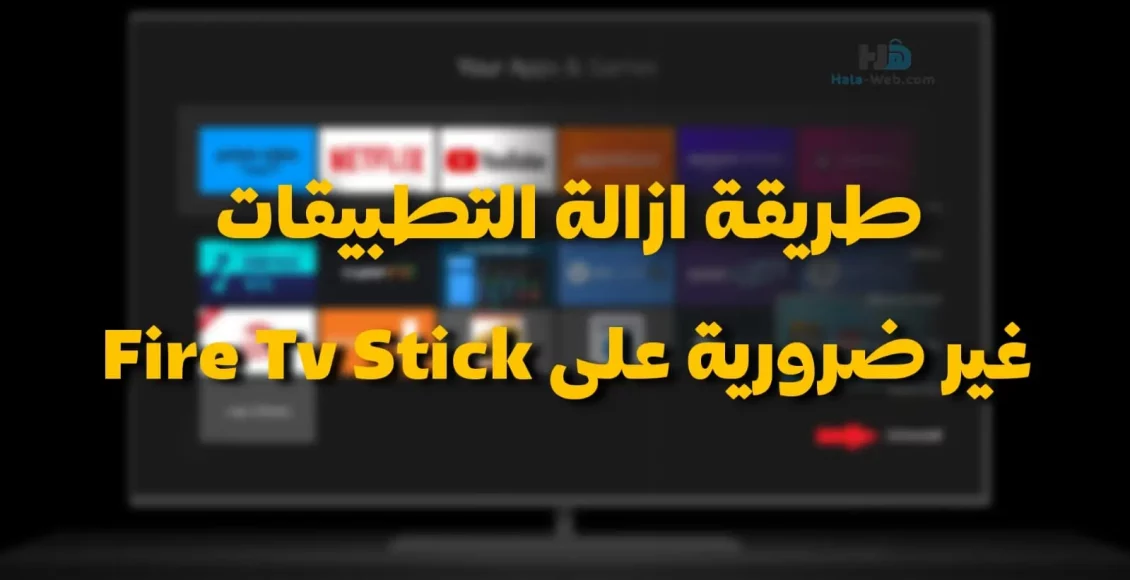سيوضح لك هذا الدليل كيفية حذف التطبيقات من Firestick الخاص بك للتخزين المجاني أو لأغراض أخرى.قد يكون لديك أحيانًا تطبيقات على Firestick لم تعد تستخدمها. من المحتمل أن يكون التطبيق به مشكلة ما ، أو أنها مشكلة لم تستخدمها من قبل. ماذا تفعل بهذه التطبيقات بعد ذلك؟ لذلك ، بافتراض أنه يمكنك إلغاء تثبيت هذه التطبيقات ، فإنك تقوم بإلغاء تثبيتها.
مع التخزين المحدود الذي يأتي مع Firestick ، ليس من المنطقي الاحتفاظ بالتطبيقات التي نادرًا ما يتم استخدامها. فيما يلي دليلنا حول كيفية إلغاء تثبيت التطبيقات على أجهزة Fire TV إذا كنت تمتلك Amazon Firestick أو جهاز Fire TV. لنلقِ نظرة على الأسباب التي قد تجعلك ترغب في إلغاء تثبيت التطبيقات قبل الدخول في الخطوات.
متى يجب إزالة التطبيقات من Amazon FireStick؟
دعنا نفحص المبررات المختلفة لسبب اختيار المستخدمين لإزالة تطبيق من Fire TV.
وجود مشكلات في مساحة التخزين
لا يوجد الكثير من التخزين الداخلي على Fire TV. بالإضافة إلى ذلك ، ستنفد مساحة التخزين لديك بلا شك إذا قمت بتثبيت الكثير من التطبيقات أو الألعاب. لكي يعمل Firestick بسلاسة ، يجب مسح مساحة التخزين.
مشاكل الأداء في الألعاب أو التطبيقات
من المحتمل أن التطبيق أو اللعبة المحددة بها عدد من الأخطاء التي تجعل من الصعب استخدامها. في هذه الحالة ، قد تساعد إعادة تثبيت التطبيق أحيانًا في حل المشكلة.
عدم استخدام التطبيق بعد الآن
هناك أوقات تستخدم فيها التطبيق أو اللعبة لفترة من الوقت ، لكنك لم تعد تشعر بالحاجة إلى القيام بذلك. في هذه الحالة ، يُفضل إزالة التطبيق أو اللعبة من FireStick لأنها تساعد على إخلاء مساحة على FireStick وتقليل الفوضى على شاشتك الرئيسية.
كيفية إزالة التطبيقات من Fire Tv Stick
من السهل والسهل إزالة التطبيقات من جهاز Amazon Firestick الخاص بك. يمكنك إزالة التطبيقات من Amazon Firestick بطريقتين مختلفتين. إليك الإجراءان المختلفان اللذان يمكنك استخدامهما لإلغاء تثبيت الألعاب أو التطبيقات:
الطريقة 1
قم بتشغيل التلفزيون و Fire TV أولاً. ثم حدد لوحة التطبيقات بالانتقال إلى أيقونة الإعدادات على شاشة Firestick الرئيسية.
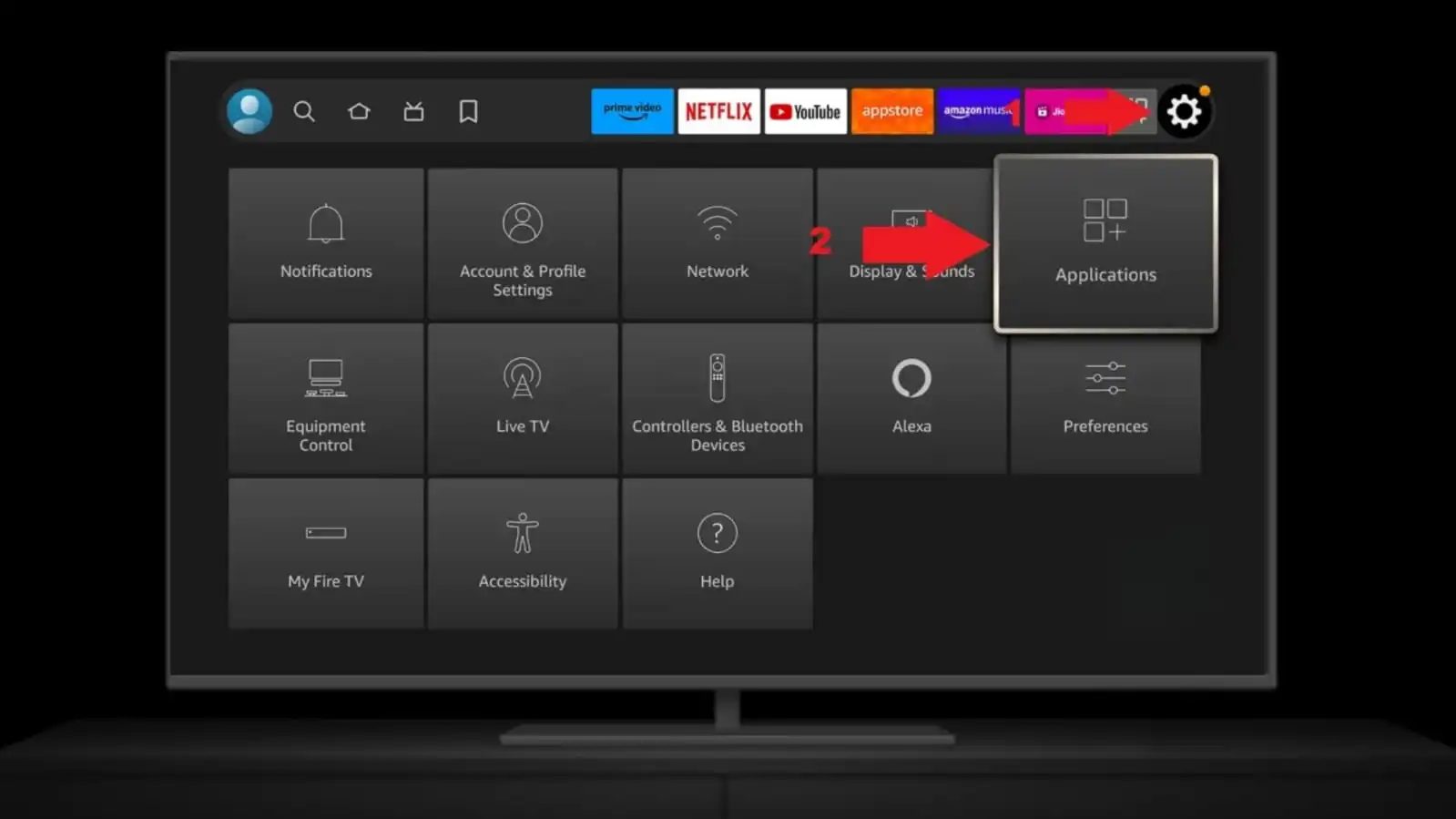
- الخطوة 2: بعد ذلك ، انتقل وحدد خيار إدارة التطبيقات المثبتة.
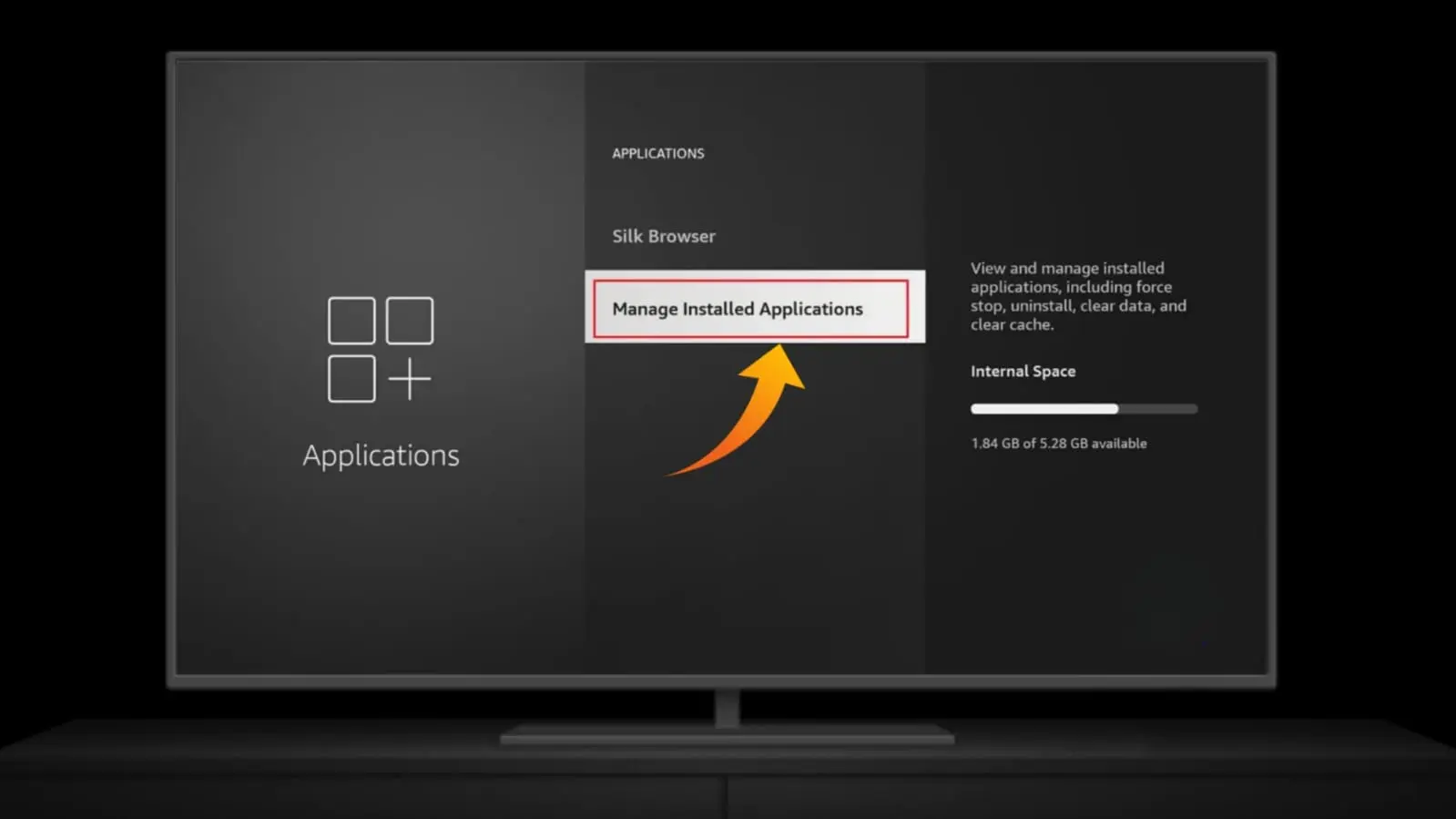
- الخطوة 3: على Firestick الخاص بك ، يمكنك رؤية كل تطبيق تم تثبيته. ابحث عن التطبيق الذي تريد إزالته وحدده.
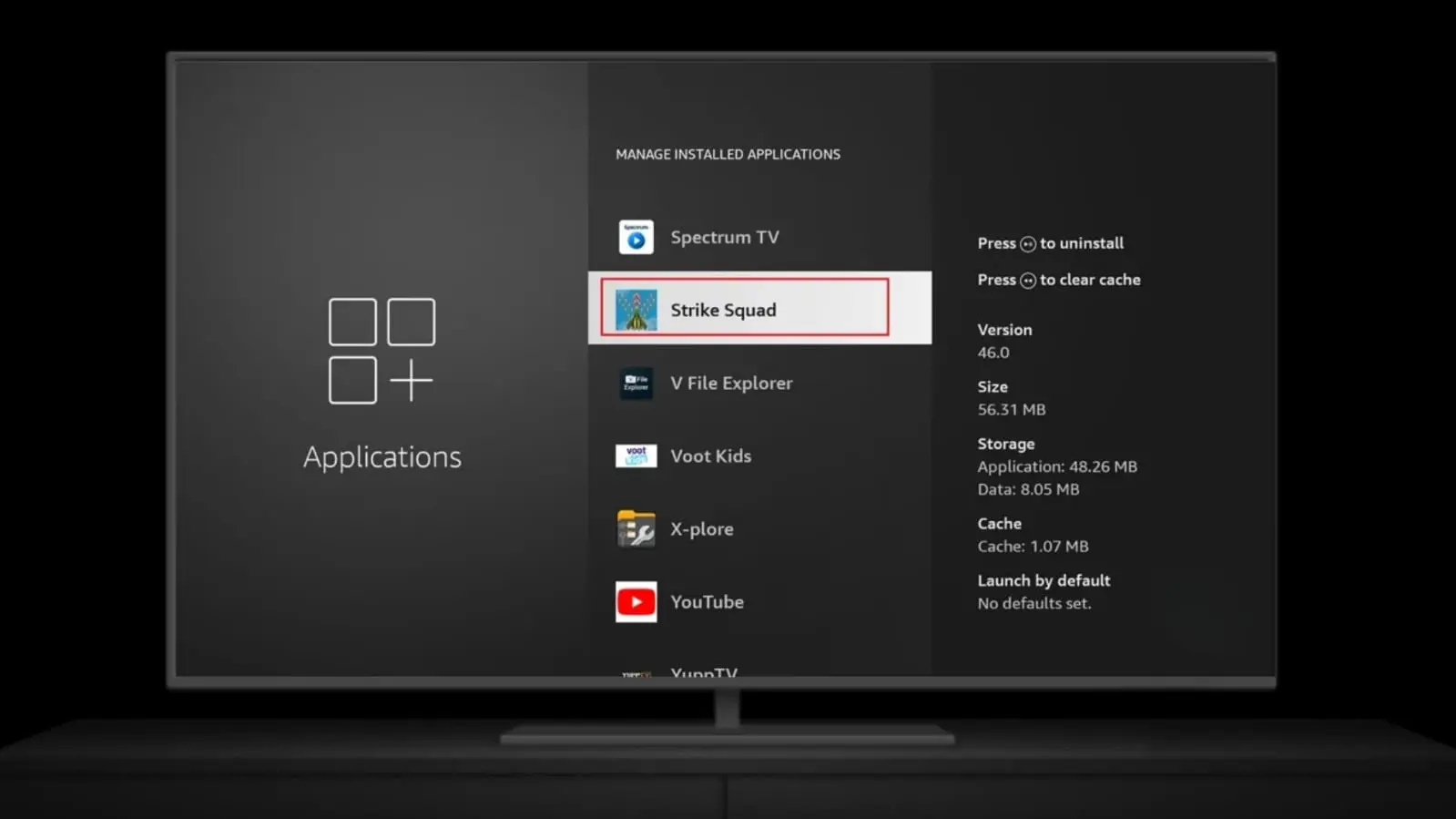
- الخطوة 4: حدد إلغاء التثبيت من القائمة. إذا كنت ترغب في ذلك ، يمكنك اختيار مسح البيانات وملفات ذاكرة التخزين المؤقت.
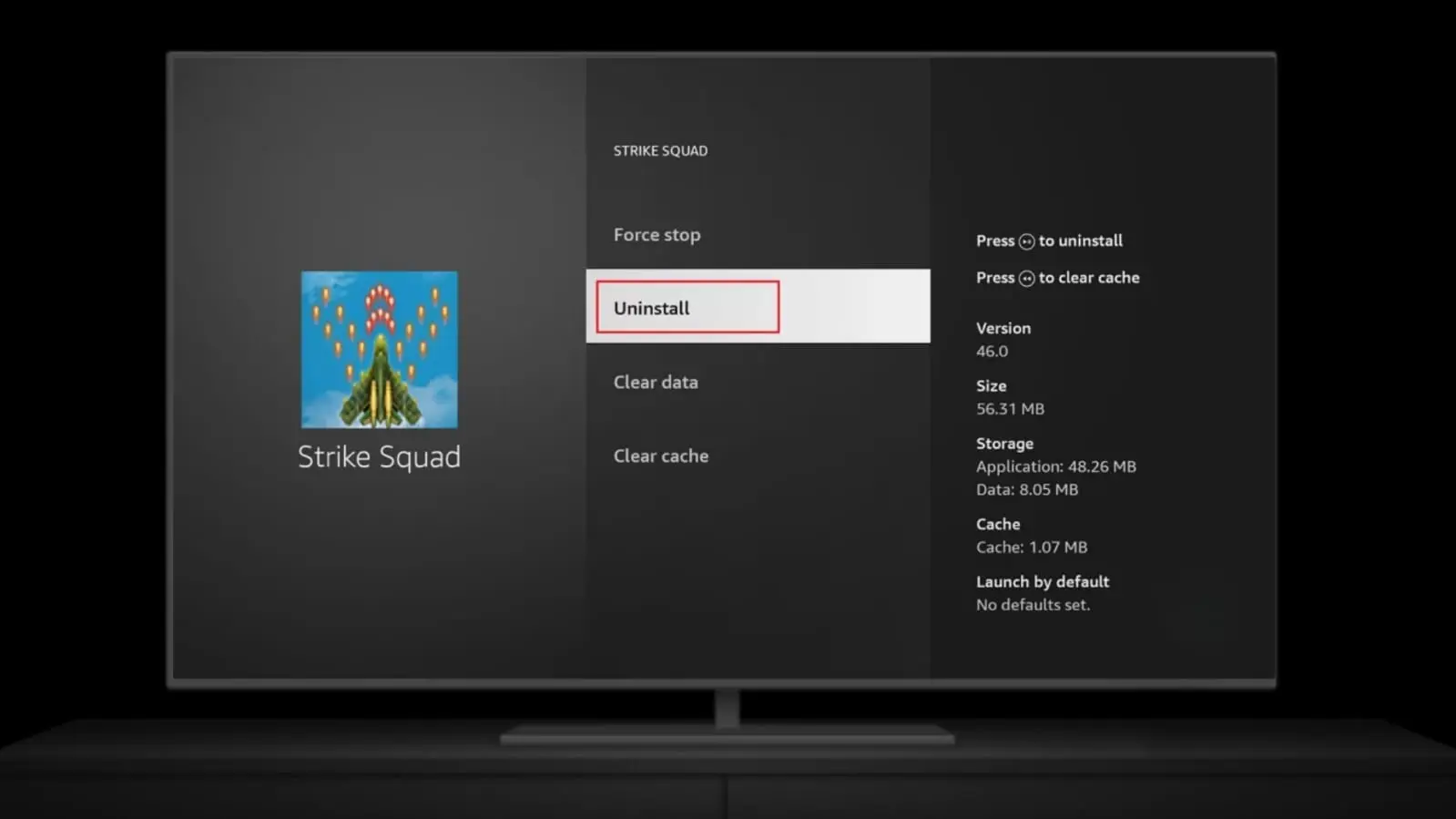
- الخطوة 5: ستظهر نافذة منبثقة للتأكيد ؛ حدد تأكيد لإكمال إلغاء تثبيت التطبيق. سيتم إلغاء تثبيت تطبيق أو لعبة على Fire Tv الخاصة بك.
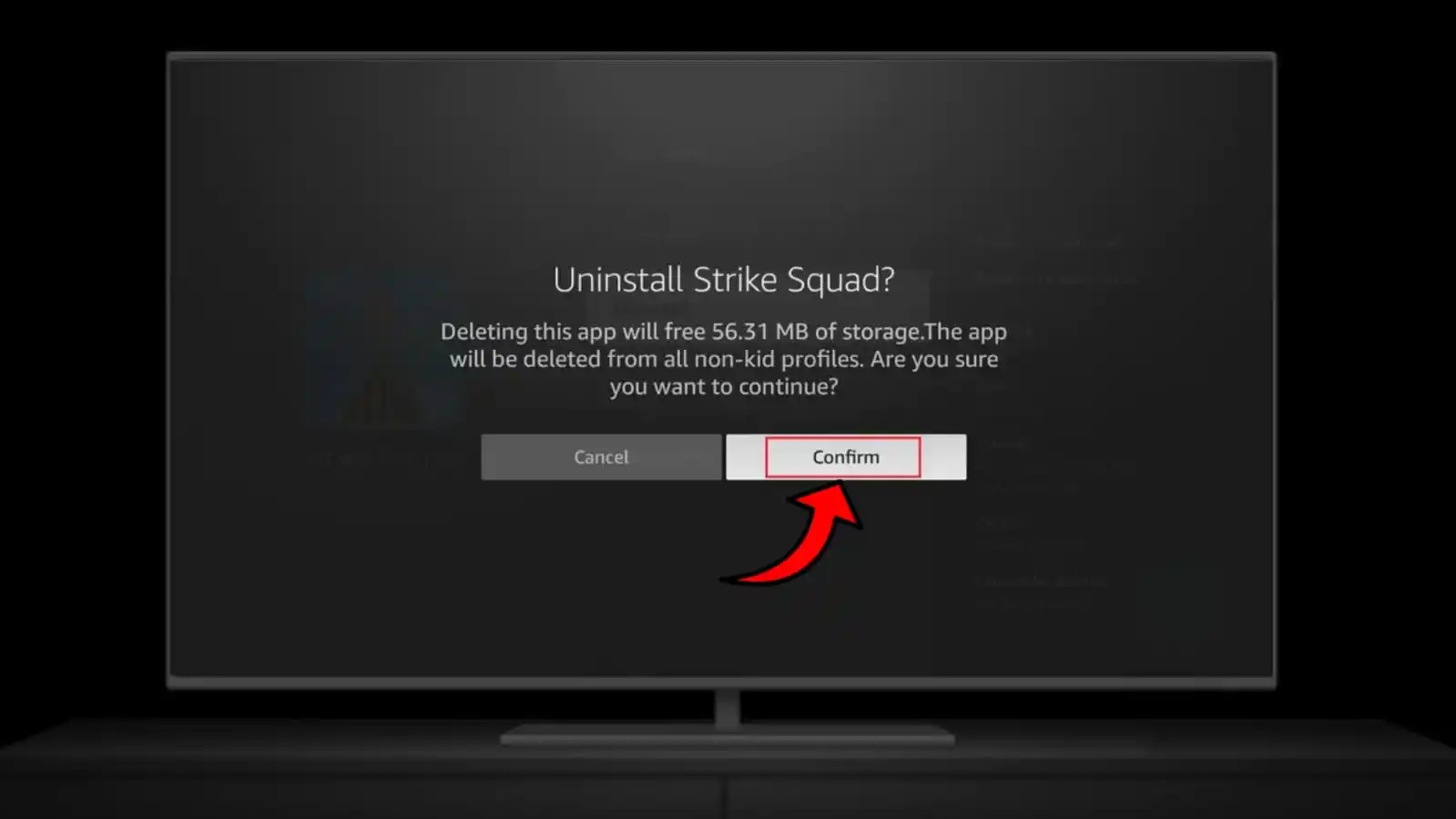 يمكنك إزالة الألعاب أو التطبيقات من جهاز Amazon Fire Tv باستخدام هذه الطريقة الأولى. إذا لم تنجح الطريقة الأولى في إزالة التطبيقات من فاير تيفي ستيك ، فجرّب الطريقة التالية.
يمكنك إزالة الألعاب أو التطبيقات من جهاز Amazon Fire Tv باستخدام هذه الطريقة الأولى. إذا لم تنجح الطريقة الأولى في إزالة التطبيقات من فاير تيفي ستيك ، فجرّب الطريقة التالية.
الطريقة 2
ستعمل التقنية التالية على بعض أدوات Amazon Firestick: ومع ذلك ، يمكنك اختبارها على Fire TV الخاص بك لمعرفة ما إذا كان هذا الأسلوب مناسبًا لك أم لا.
- الخطوة 1: قم بتشغيل جهاز فاير تيفي الخاص بك وانتقل إلى الشاشة الرئيسية. انتقل إلى أيقونة التطبيقات التالية. بالإضافة إلى ذلك ، يمكنك استخدام زر التطبيقات بجهاز التحكم عن بُعد للتنقل مباشرةً إلى جميع التطبيقات عن طريق الضغط على هذا الزر.
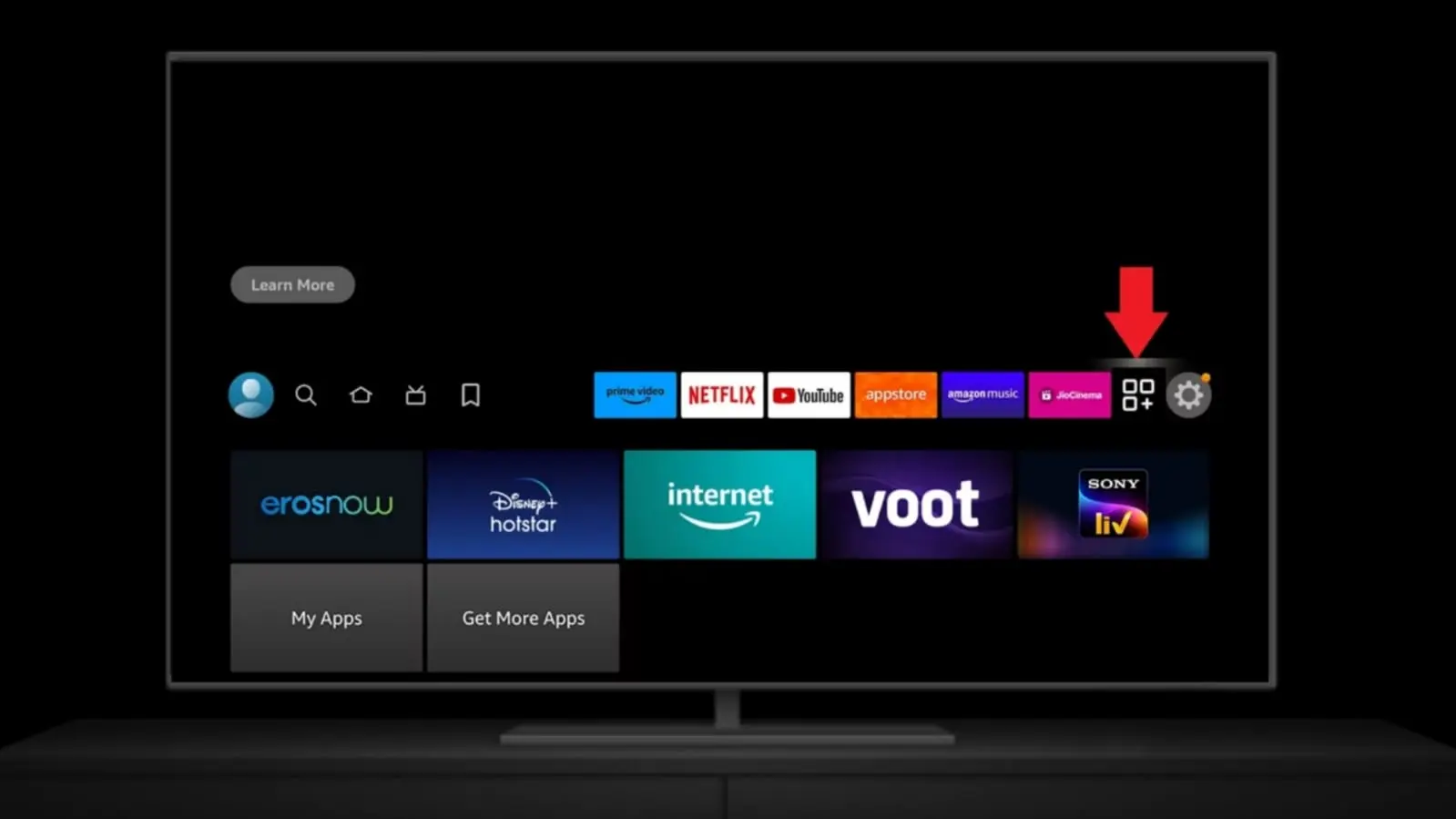
- الخطوة 2: جميع التطبيقات المثبتة على Amazon Firestick مرئية هنا. حدد موقع التطبيق الذي تريد إزالته وقم بتمييزه.
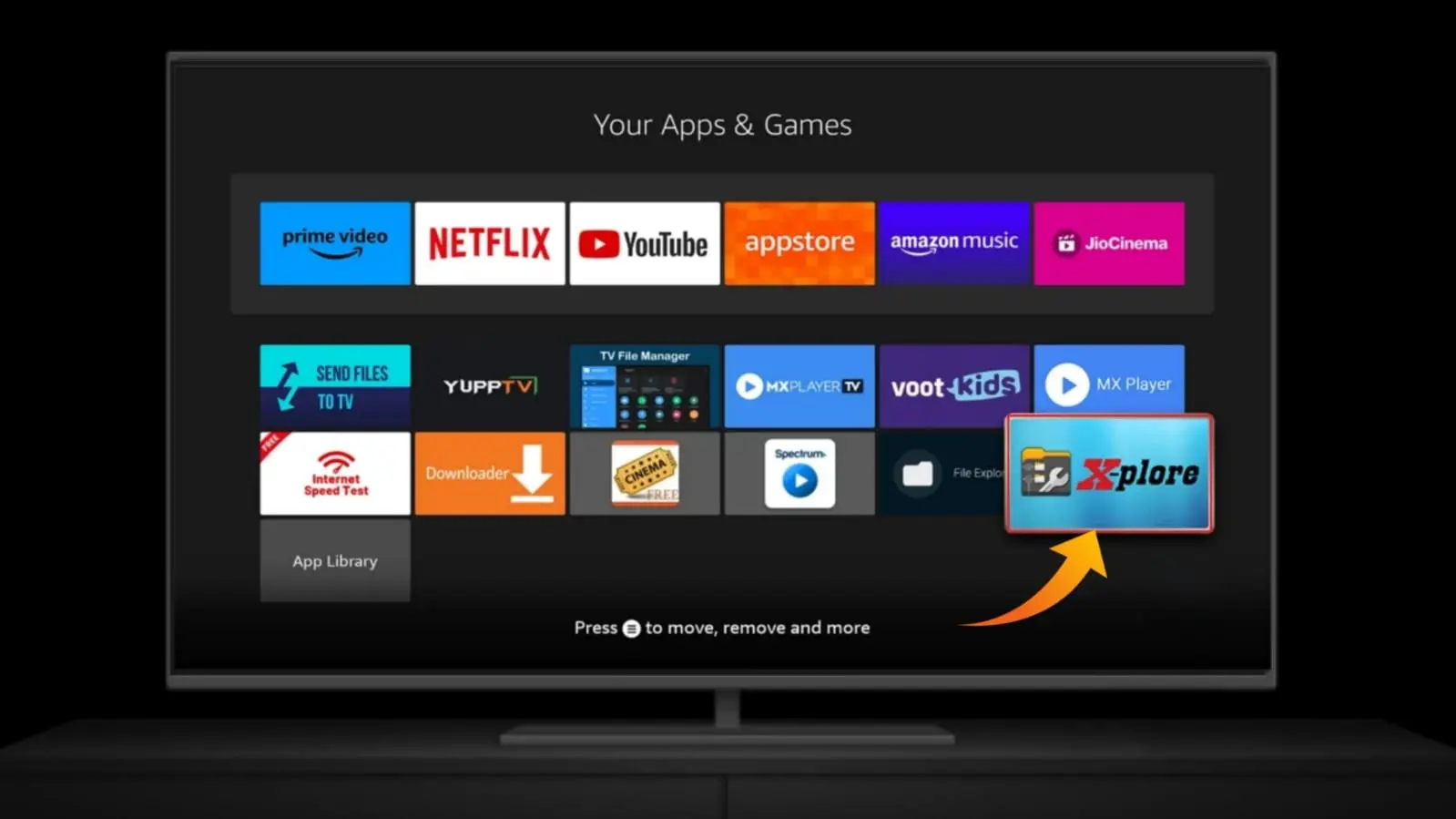
- الخطوة 3: استخدام جهاز التحكم عن بعد لجهاز فاير تيفي الخاص بك ، اضغط على زر الخيارات (ثلاثة أشرطة). استخدم الزر لأسفل ثم انتقل إلى خيار إلغاء التثبيت.
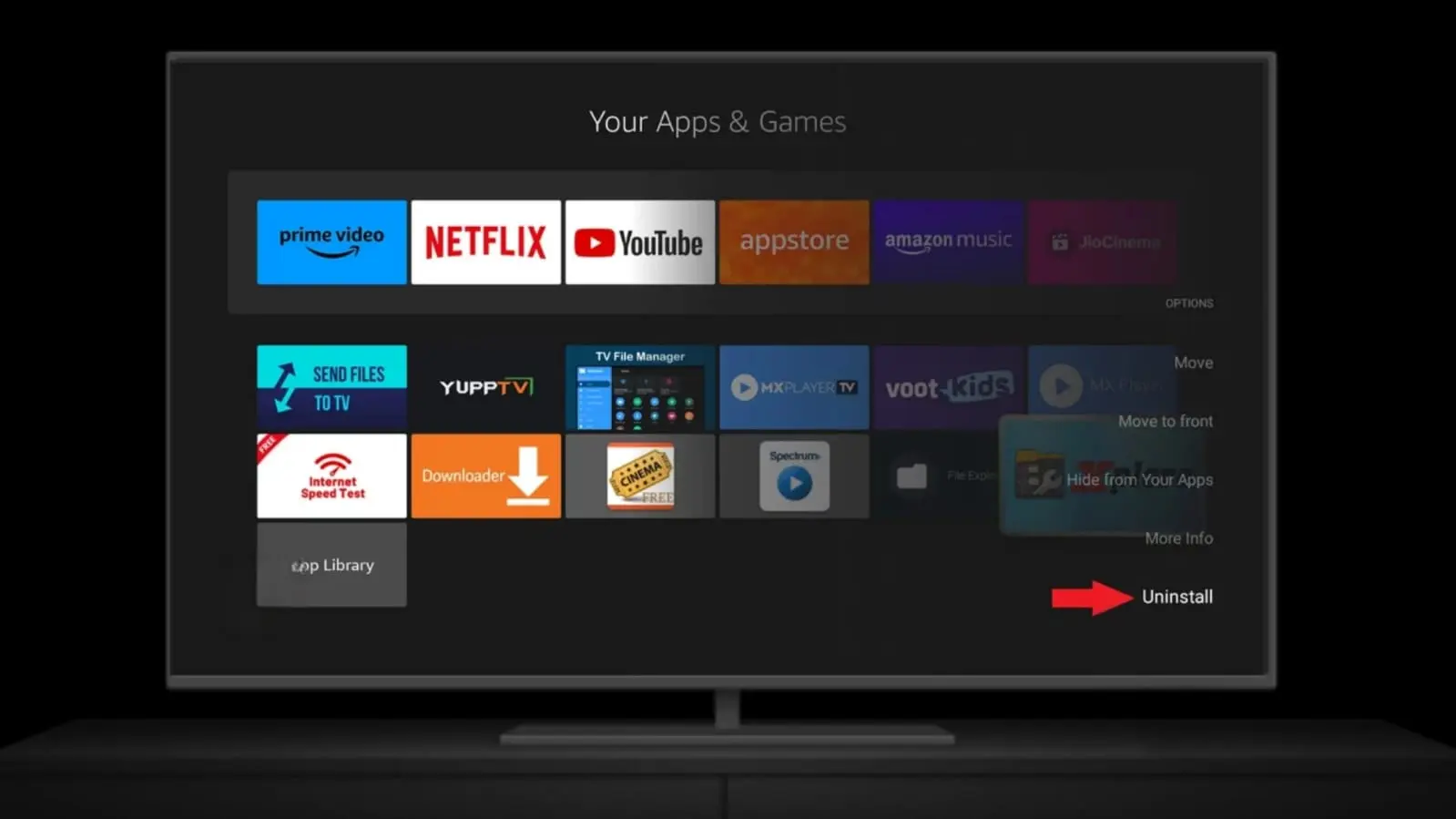
- الخطوة 4: انقر فوق إلغاء التثبيت في صفحة التأكيد. ستتم الآن إزالة التطبيق أو اللعبة على الفور من Fire TV الخاص بك.
خاتمة
التعليمات الخاصة بكيفية إلغاء تثبيت التطبيقات بسرعة من جهاز Amazon Fire TV الخاص بك منتهية هنا. معرفة الطريقتين المختلفتين لإزالة التطبيقات من Firestick الخاص بك ، يمكنك القيام بذلك دون صعوبة ودون الحاجة إلى القلق بشأن تعقيد إجراءات الإزالة. لا تتردد في طرح أي أسئلة قد تكون لديك في قسم التعليقات أدناه.
شاهد ايضا-تحميل شاهد نت على التلفزيون سمارت (Android TV/TvBox/Fire Tv)